Việc nhập tọa độ khu đất trong CAD là một bước quan trọng trong các dự án quy hoạch, xây dựng và quản lý đất đai. Với sự hỗ trợ của máy định vị GPS cầm tay, việc thu thập và nhập liệu tọa độ trở nên nhanh chóng và chính xác hơn, đảm bảo tính toàn vẹn của dữ liệu trên bản vẽ AutoCAD. Trong bài viết này, chúng tôi sẽ hướng dẫn bạn cách nhập tọa độ khu đất trong CAD một cách chi tiết, cùng với các mẹo để tối ưu hóa quy trình làm việc.
Nhập tọa độ khu đất trong Cad là gì?
Nhập tọa độ khu đất trong CAD là quá trình sử dụng phần mềm AutoCAD để đưa các dữ liệu tọa độ (kinh độ, vĩ độ, độ cao) vào bản vẽ, giúp tái hiện vị trí và hình dạng khu đất trên không gian 2D hoặc 3D.
Quy trình này đặc biệt quan trọng trong các lĩnh vực:
- Quy hoạch đô thị: Xác định vị trí lô đất, tuyến đường, và công trình.
- Khảo sát địa chính: Xây dựng bản đồ hiện trạng và quy hoạch.
- Xây dựng công trình: Đảm bảo tính chính xác của vị trí các hạng mục.

Máy định vị GPS cầm tay Garmin không chỉ hỗ trợ thu thập dữ liệu tọa độ nhanh chóng mà còn đảm bảo độ chính xác cao, ngay cả trong các điều kiện địa hình phức tạp.
Với khả năng:
- Lưu trữ và xuất dữ liệu: Máy cho phép lưu tọa độ dưới dạng file CSV hoặc TXT, thuận tiện cho việc nhập liệu vào CAD.
- Hỗ trợ hệ tọa độ đa dạng: Dễ dàng chuyển đổi giữa các hệ tọa độ như WGS84 và VN2000.
Nhờ sự hỗ trợ của máy định vị GPS cầm tay Garmin 65s hoặc Garmin 67, các kỹ sư và nhà khảo sát có thể tiết kiệm thời gian và giảm thiểu sai sót trong quá trình nhập tọa độ.
Hướng dẫn cách nhập tọa độ khu đất trong CAD
Chuẩn bị dữ liệu tọa độ
Trước khi bắt đầu, hãy thu thập dữ liệu tọa độ từ các nguồn đáng tin cậy. Máy định vị GPS cầm tay là công cụ hỗ trợ đắc lực, cho phép bạn đo tọa độ với độ chính xác cao tại thực địa. Lưu ý các bước:
- Thu thập tọa độ góc đất: Đo các điểm góc khu đất và ghi lại kinh độ, vĩ độ, cùng độ cao (nếu cần).
- Xuất dữ liệu ra file CSV: Định dạng này giúp việc nhập liệu vào AutoCAD dễ dàng hơn.
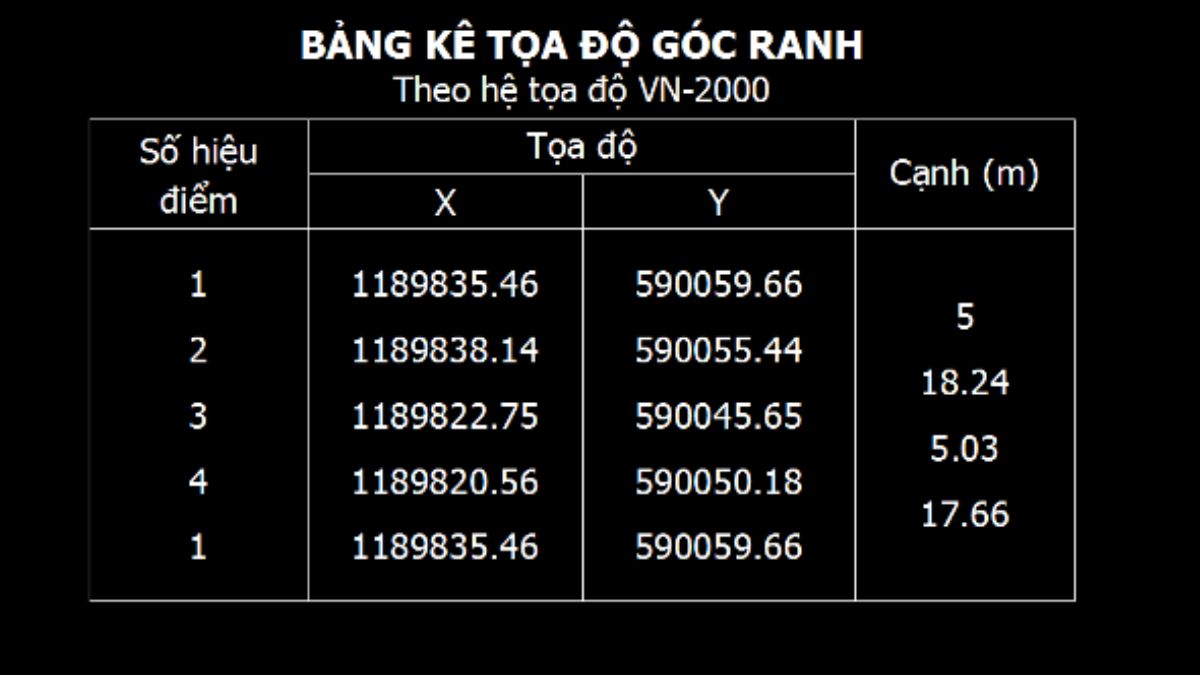
Mở AutoCAD và tạo bản vẽ mới
- Khởi động AutoCAD và tạo một bản vẽ mới hoặc mở file bản vẽ hiện có.
- Đảm bảo đơn vị bản vẽ phù hợp với hệ tọa độ của bạn, thường là mét hoặc milimet.
Nhập tọa độ bằng lệnh POINT
- Sử dụng lệnh POINT để chèn từng điểm tọa độ vào bản vẽ.
- Cú pháp lệnh: POINT X,Y
- Thực hiện lần lượt cho tất cả các tọa độ góc khu đất.
Kết nối các điểm thành khu đất
- Sử dụng lệnh PLINE (Polyline) để kết nối các điểm tọa độ.
- Đảm bảo rằng các điểm được kết nối theo thứ tự đúng để tạo thành hình dạng khu đất.
Kiểm tra và hiệu chỉnh bản vẽ
- Kiểm tra tính chính xác của tọa độ bằng cách so sánh với dữ liệu gốc.
- Sử dụng lệnh LIST để kiểm tra thông tin từng điểm tọa độ.
Cách nhập tọa độ khu đất trong CAD hiệu quả
Sử dụng phần mềm hỗ trợ
Để nhập liệu nhanh chóng và chính xác hơn, bạn có thể sử dụng phần mềm hỗ trợ như Excel hoặc các công cụ chuyển đổi tọa độ. Một số bước:
- Chuẩn bị dữ liệu tọa độ trong Excel với định dạng phù hợp.
- Dùng lệnh SCRIPT trong AutoCAD để tự động hóa việc nhập tọa độ từ file CSV.
Kiểm tra hệ tọa độ
Đảm bảo rằng hệ tọa độ của dữ liệu đầu vào và bản vẽ CAD khớp nhau. Nếu cần, sử dụng phần mềm như MapInfo hoặc Global Mapper để chuyển đổi hệ tọa độ trước khi nhập liệu.
Tích hợp công cụ gps với cad
Một số thiết bị GPS cao cấp cho phép xuất dữ liệu trực tiếp vào AutoCAD thông qua các plugin hoặc phần mềm trung gian, giúp tiết kiệm thời gian và giảm thiểu sai sót.
>>> Xem thêm: Lỗi không nhập được tọa độ trong CAD: Nguyên nhân và cách khắc phục
Những lưu ý khi nhập tọa độ khu đất trong CAD
Đảm bảo tọa độ chính xác
Tọa độ chính xác là yếu tố quan trọng nhất khi nhập tọa độ khu đất vào CAD, bởi bất kỳ sai sót nào cũng có thể ảnh hưởng đến toàn bộ dự án. Để đảm bảo độ chính xác:
- Kiểm tra dữ liệu thực địa: Đối chiếu tọa độ thu thập được với bản đồ gốc hoặc dữ liệu từ các nguồn uy tín như Google Maps.
- Sử dụng thiết bị đo đáng tin cậy: Máy định vị GPS cầm tay chính xác cao sẽ giúp bạn giảm thiểu sai số trong quá trình đo đạc.
- Xác minh dữ liệu sau khi nhập: Sau khi nhập tọa độ vào CAD, sử dụng các lệnh như LIST hoặc DIST để kiểm tra khoảng cách và vị trí giữa các điểm.
Một sai sót nhỏ trong tọa độ có thể dẫn đến việc tái hiện sai hình dạng khu đất, gây ảnh hưởng đến các bước tiếp theo như thiết kế hay thi công.
Sử dụng phần cứng và phần mềm phù hợp
Để nhập tọa độ khu đất hiệu quả trong CAD, việc lựa chọn phần cứng và phần mềm phù hợp là điều không thể thiếu:
- Máy định vị GPS cầm tay: Thiết bị này cho phép bạn đo tọa độ chính xác tại hiện trường, đặc biệt hữu ích trong môi trường địa hình phức tạp. Ngoài ra, các dòng máy GPS hiện đại còn hỗ trợ xuất dữ liệu ra các định dạng như CSV hoặc TXT, thuận tiện cho việc nhập vào AutoCAD.
- Phần mềm AutoCAD: Đây là công cụ phổ biến và mạnh mẽ nhất để tái hiện tọa độ và vẽ khu đất. Bạn cũng có thể tích hợp thêm các plugin hỗ trợ để tự động hóa quy trình.
- Phần mềm chuyển đổi tọa độ: Trong trường hợp cần chuyển đổi hệ tọa độ (ví dụ từ WGS84 sang VN2000), các phần mềm như Global Mapper hoặc MapInfo sẽ hỗ trợ bạn thực hiện nhanh chóng và chính xác.
Lưu trữ bản vẽ đúng cách
Sau khi hoàn tất việc nhập tọa độ và tái hiện khu đất trong AutoCAD, việc lưu trữ bản vẽ đúng cách sẽ giúp bạn tránh các rủi ro mất dữ liệu:
- Lưu bản vẽ dưới định dạng chuẩn: Định dạng DWG là tiêu chuẩn phổ biến, dễ dàng chia sẻ và tương thích với nhiều phần mềm CAD khác.
- Tạo bản sao dự phòng: Lưu thêm một bản sao trên các dịch vụ lưu trữ đám mây như Google Drive hoặc OneDrive để tránh mất dữ liệu do sự cố kỹ thuật.
- Quản lý thư mục bản vẽ khoa học: Tổ chức các file bản vẽ theo tên dự án, ngày tháng hoặc khu vực để dễ dàng truy xuất khi cần.
>> Xem thêm: Dịch vụ đo đạc bản đồ giá rẻ, uy tín trên thị trường hiện nay
Nhập tọa độ khu đất trong CAD là kỹ năng cần thiết trong nhiều lĩnh vực, từ khảo sát địa chính đến xây dựng và quy hoạch. Với sự hỗ trợ của máy định vị GPS cầm tay và quy trình làm việc chuyên nghiệp, bạn có thể dễ dàng tái hiện các khu đất trên bản vẽ một cách chính xác và nhanh chóng. Hãy áp dụng các mẹo và hướng dẫn trên để tối ưu hóa quy trình nhập liệu và đạt hiệu quả cao trong công việc.









Be the first to review “Nhập tọa độ khu đất trong cad: Hướng dẫn chi tiết”